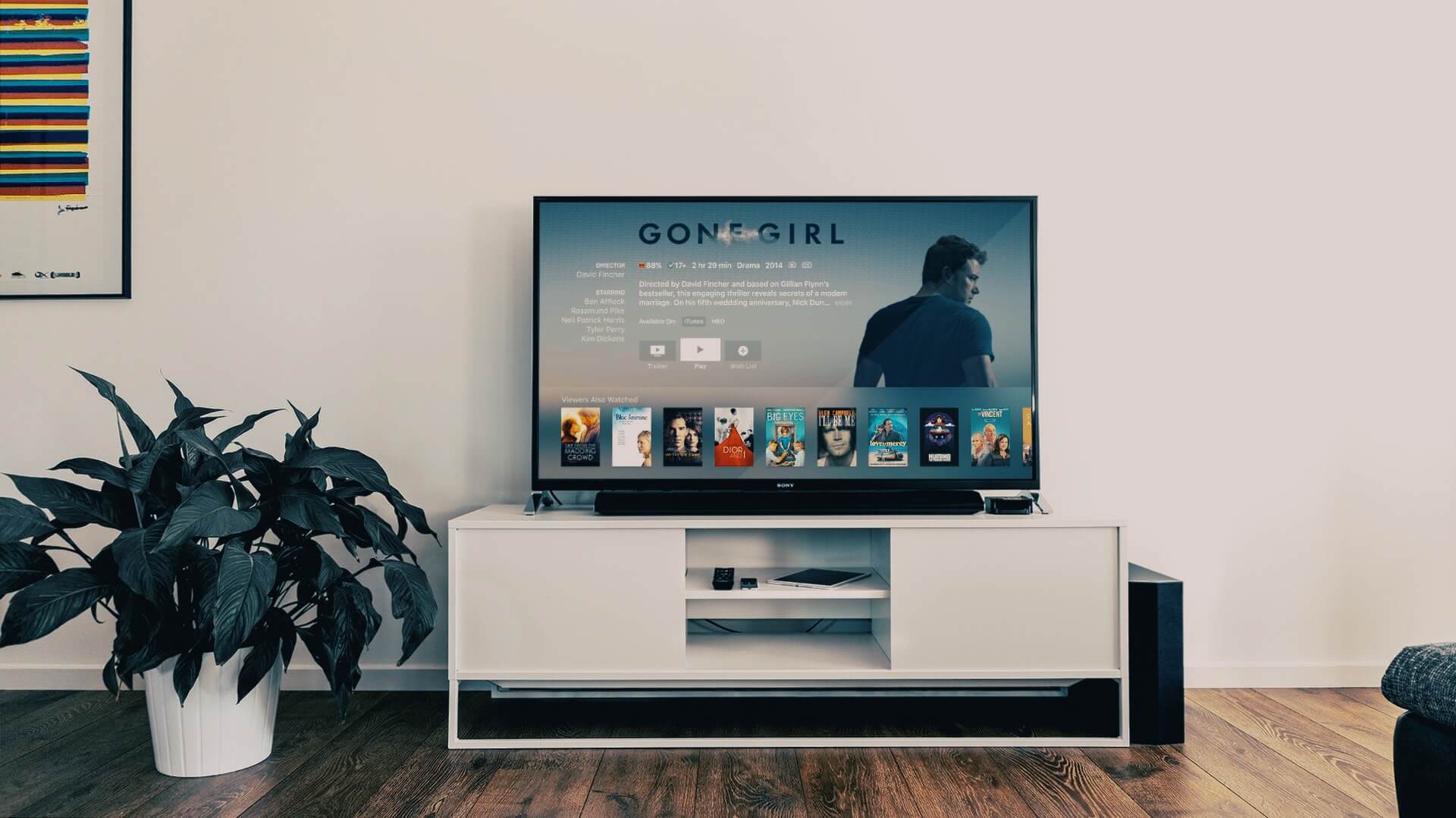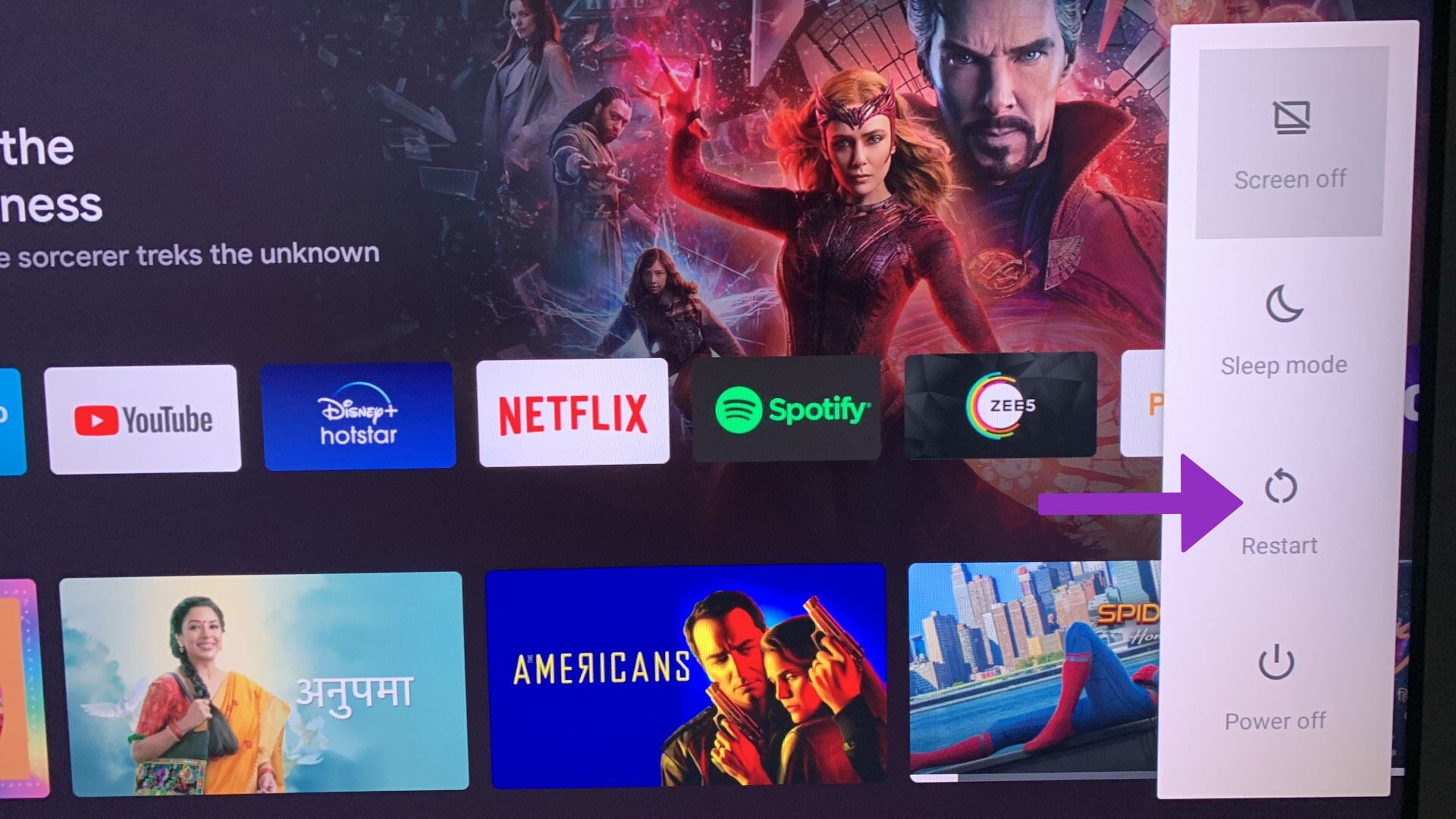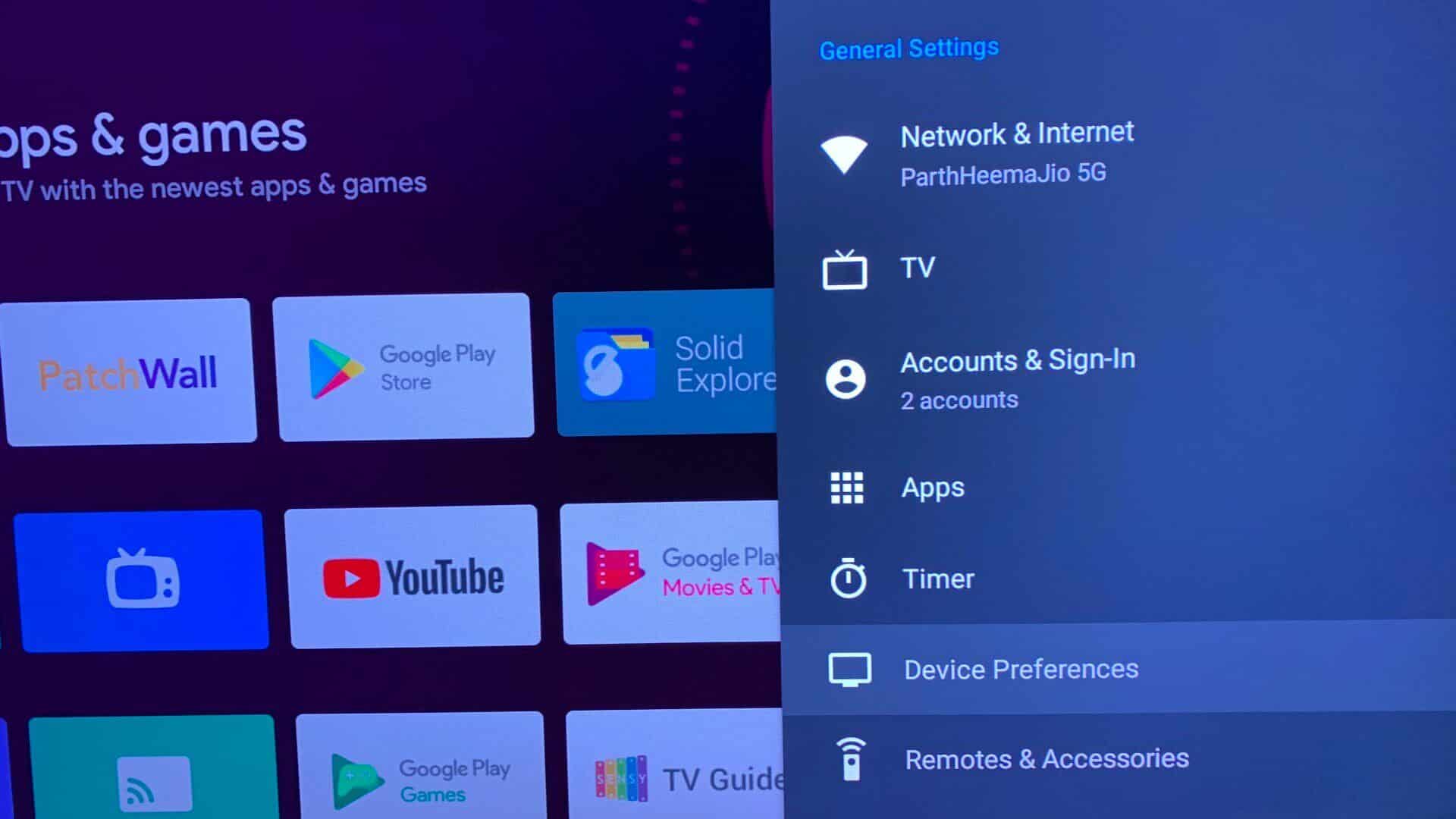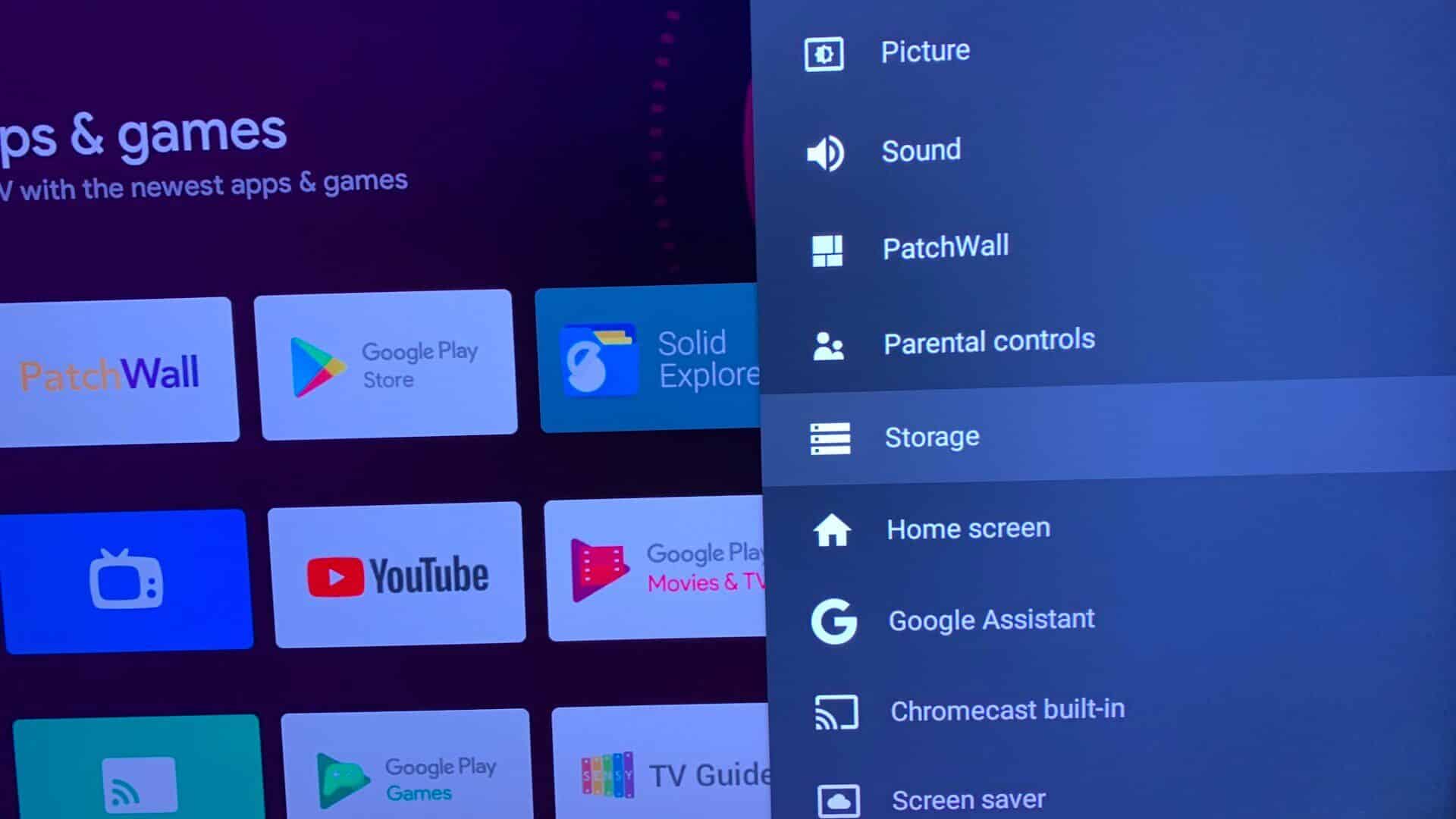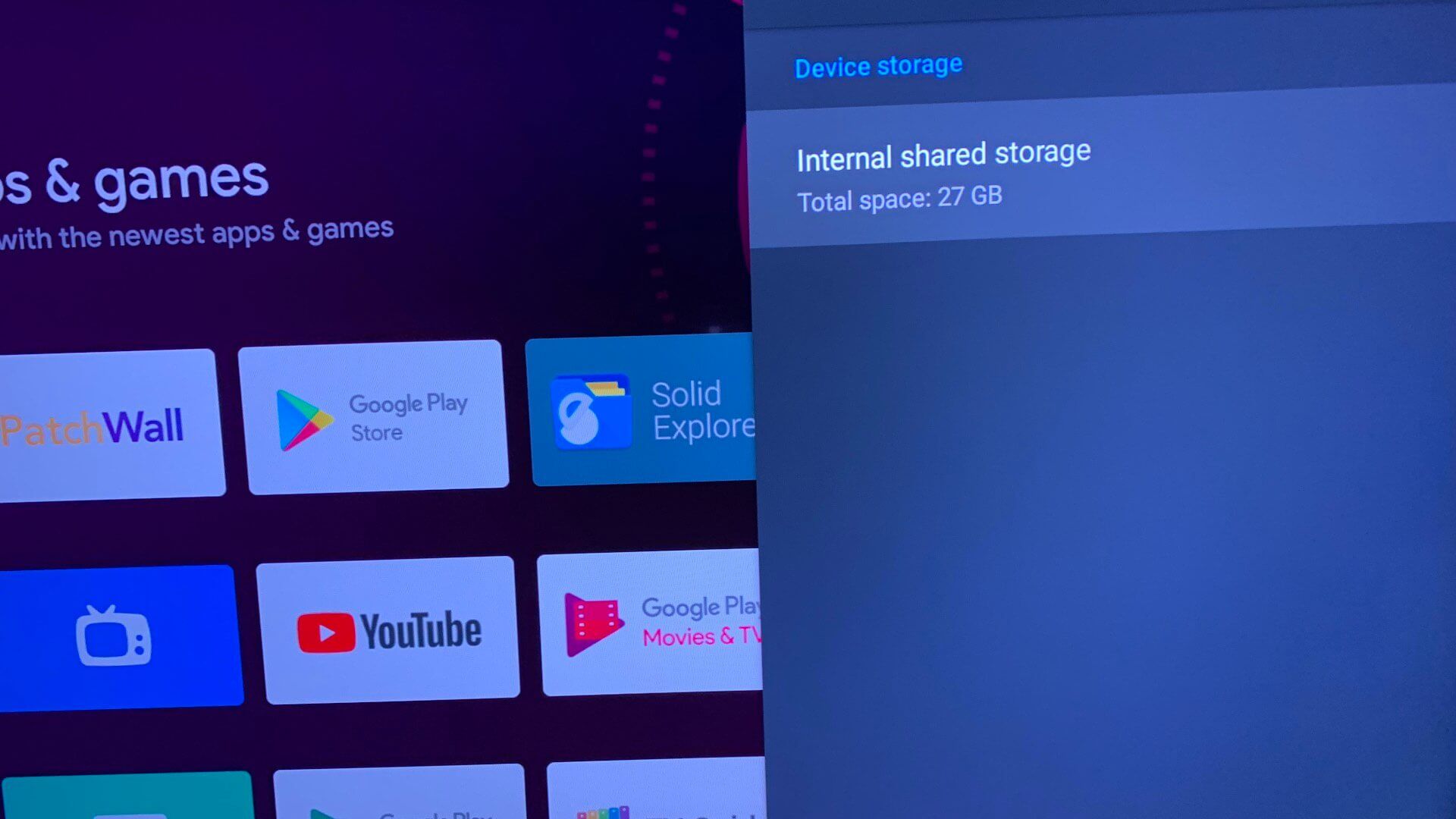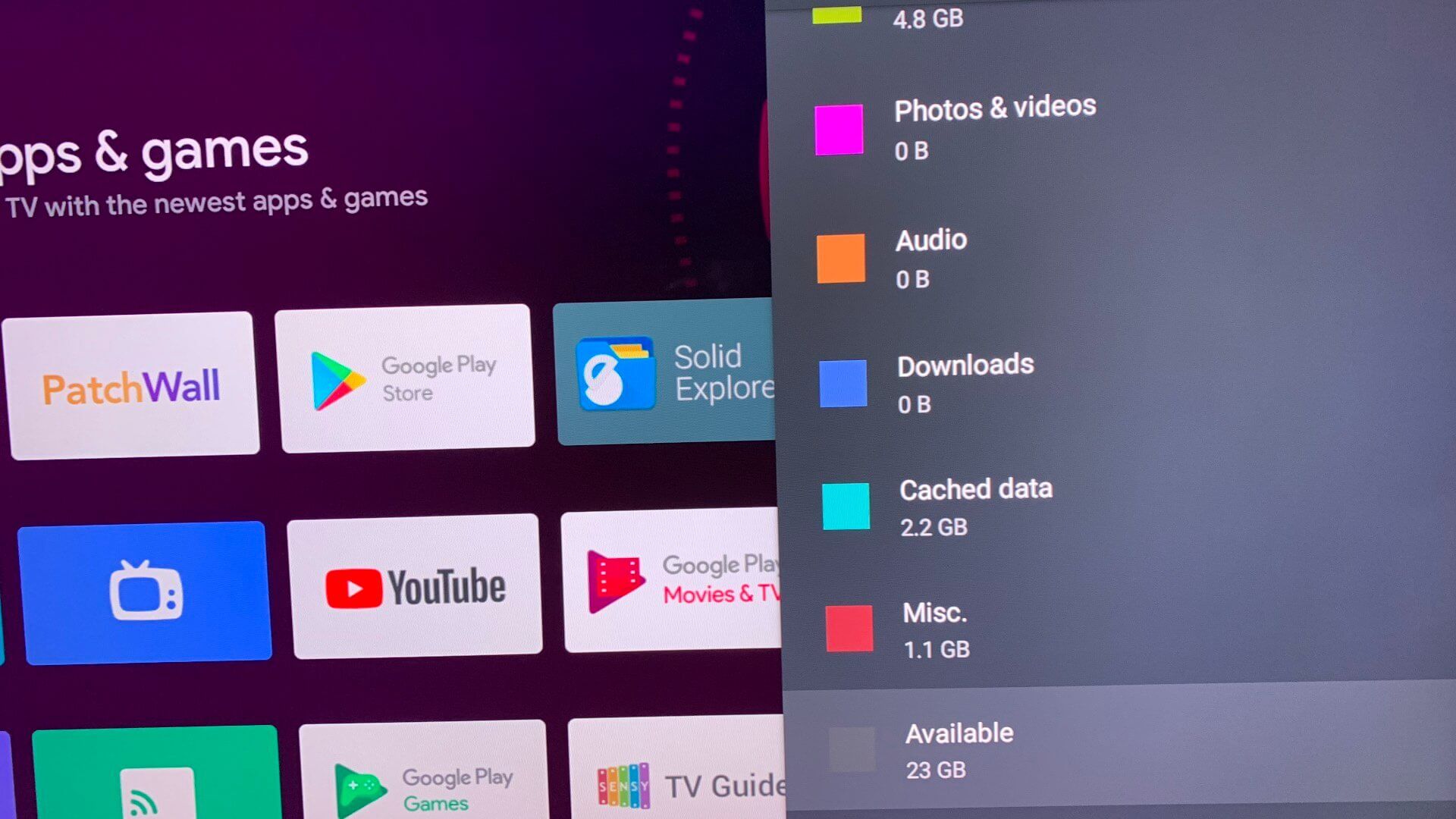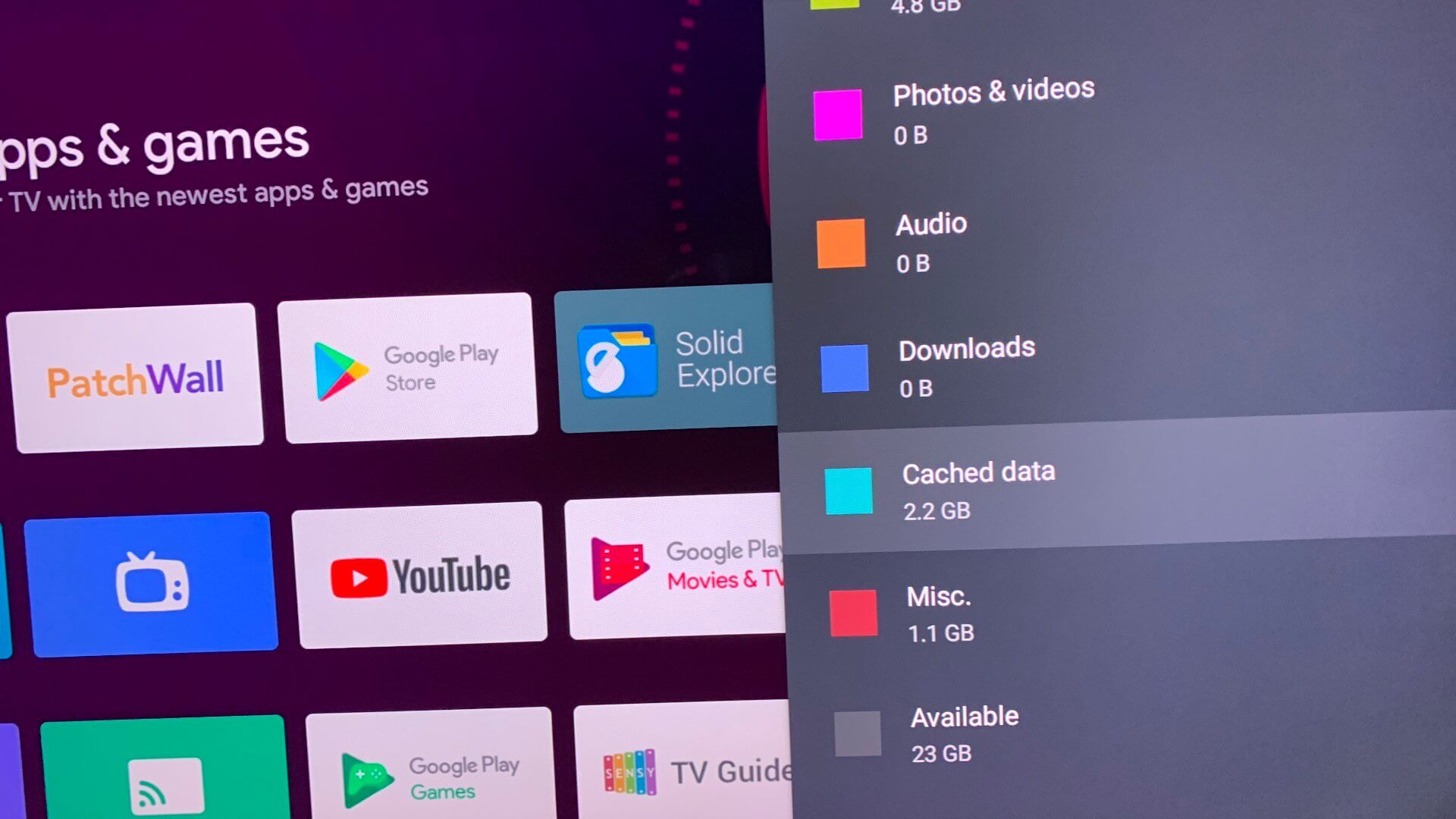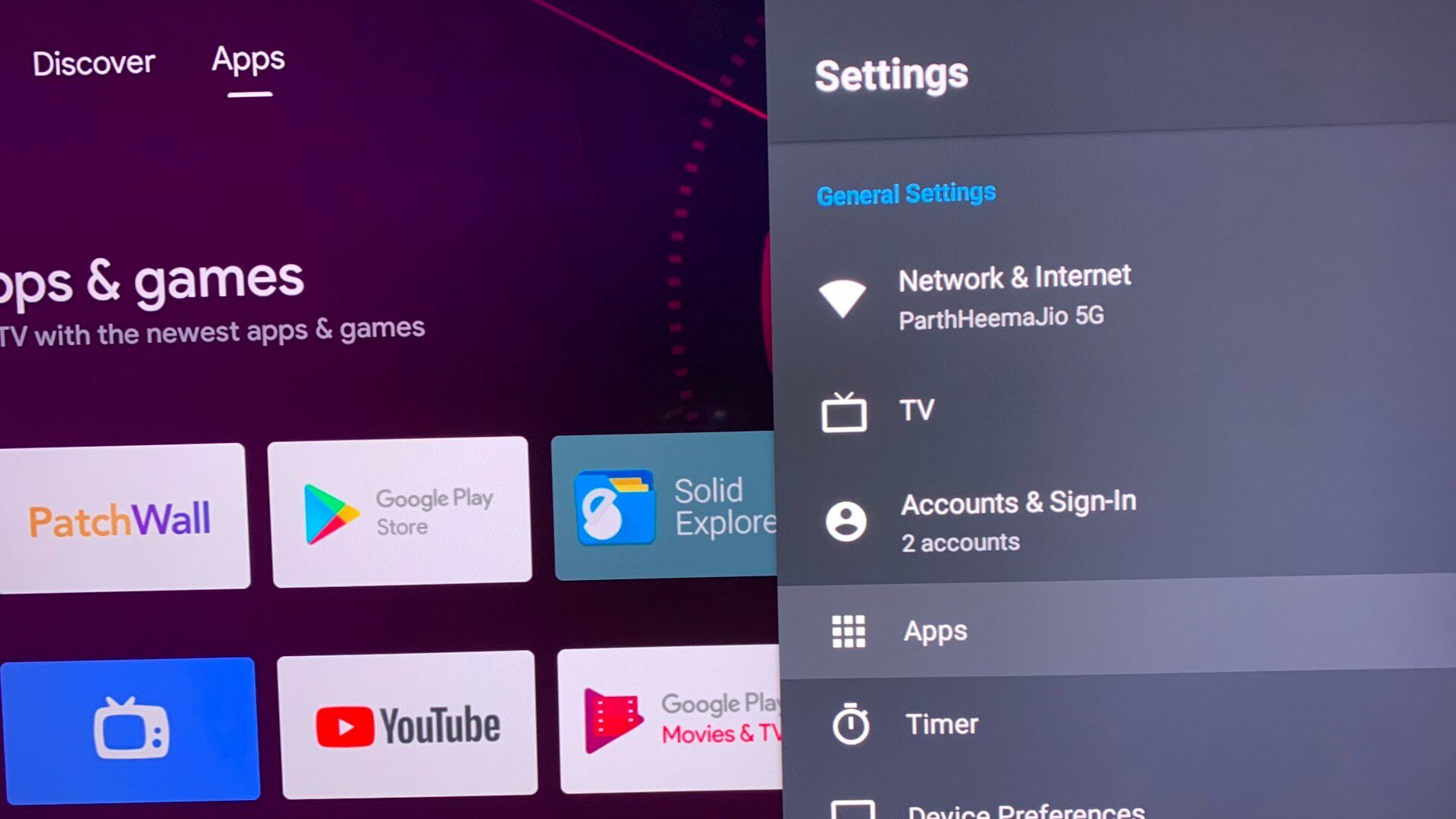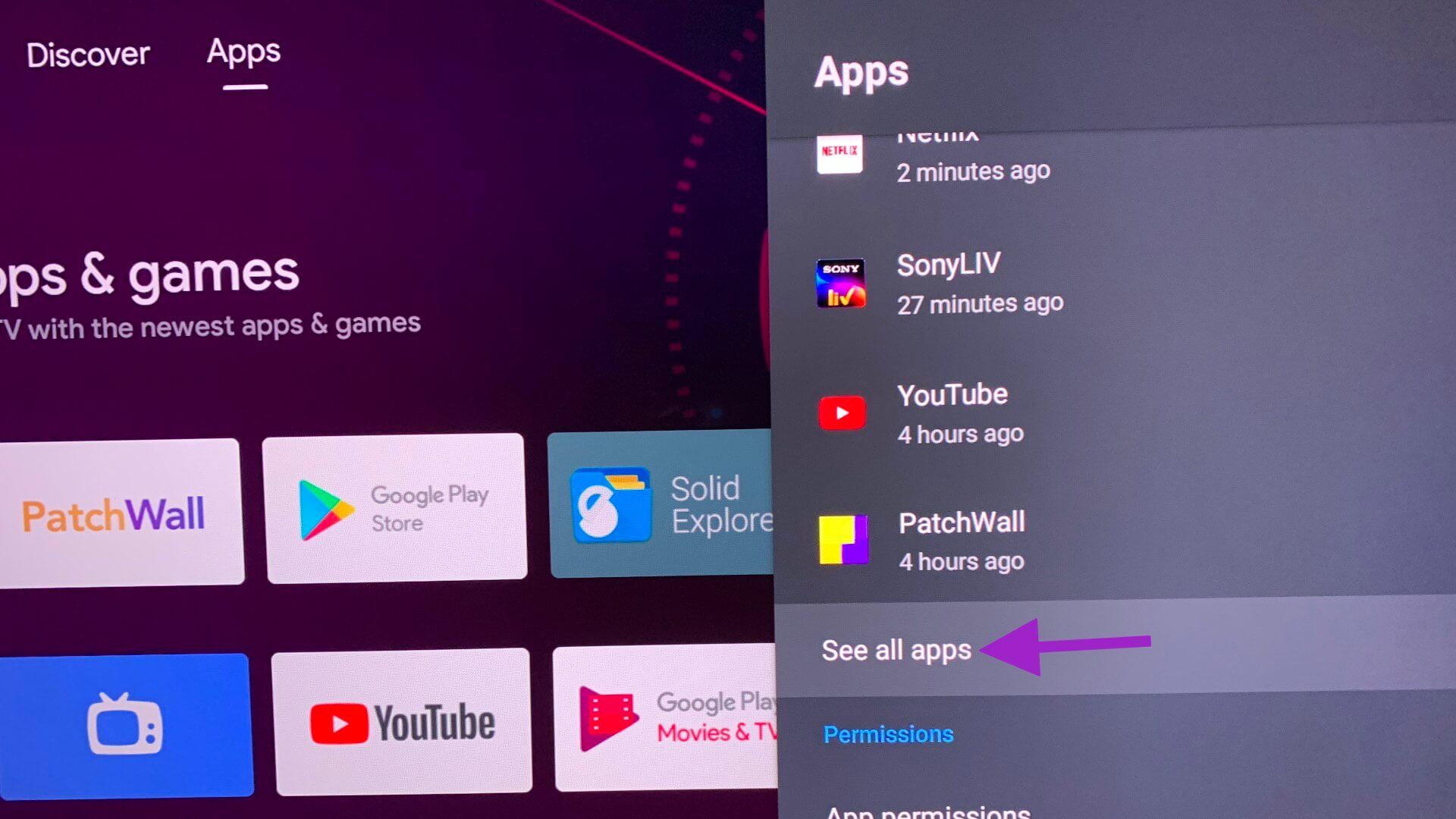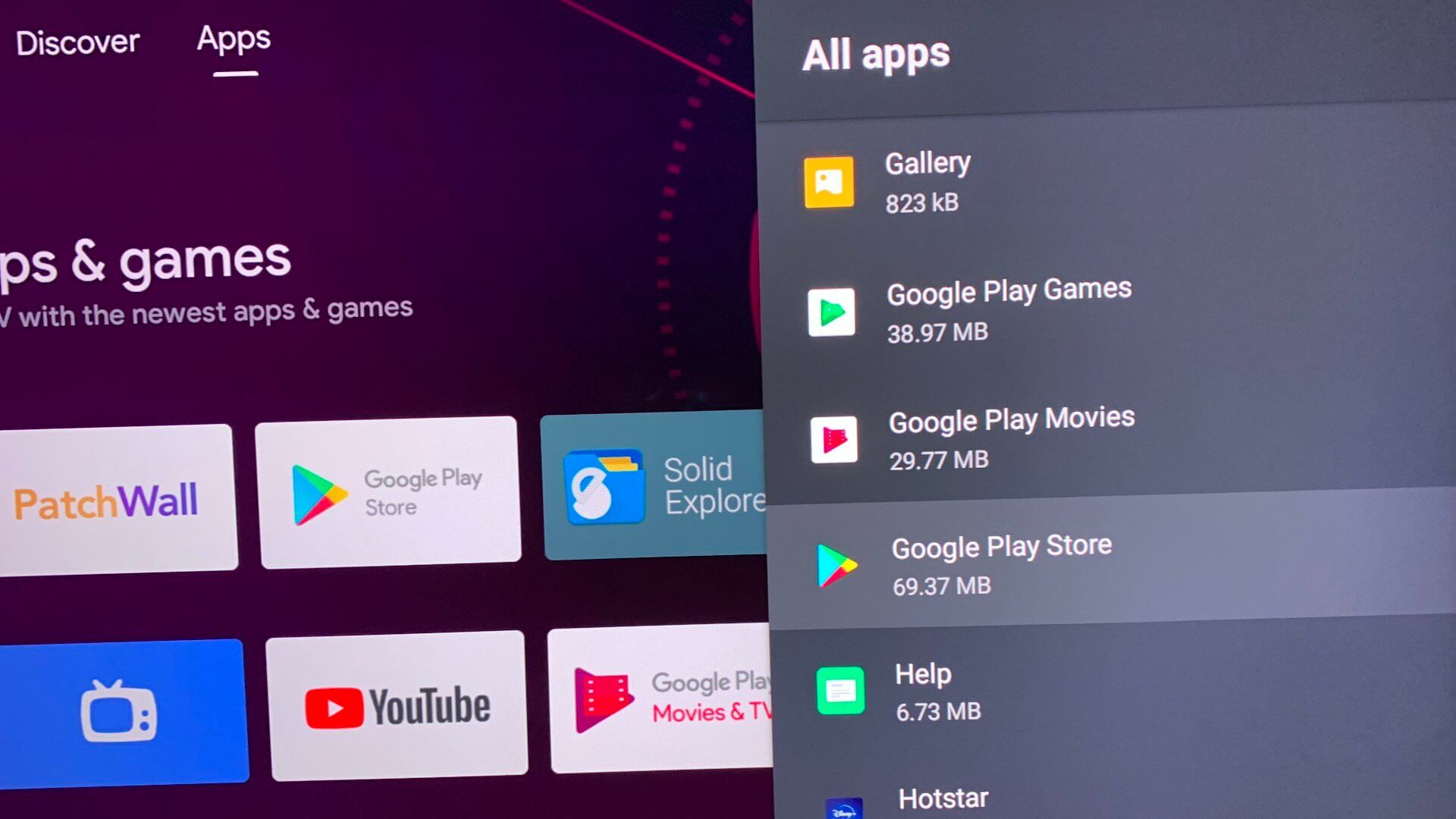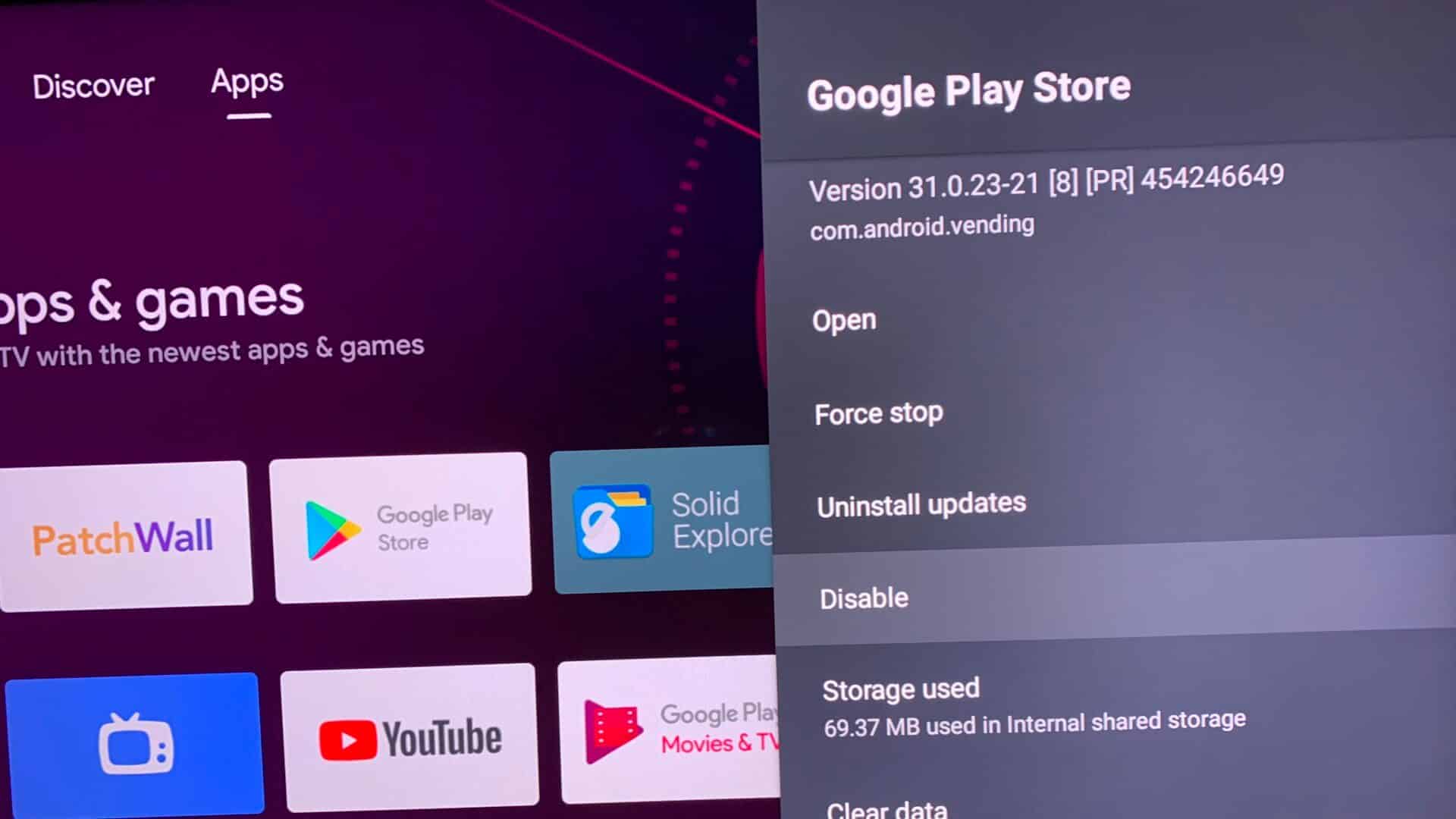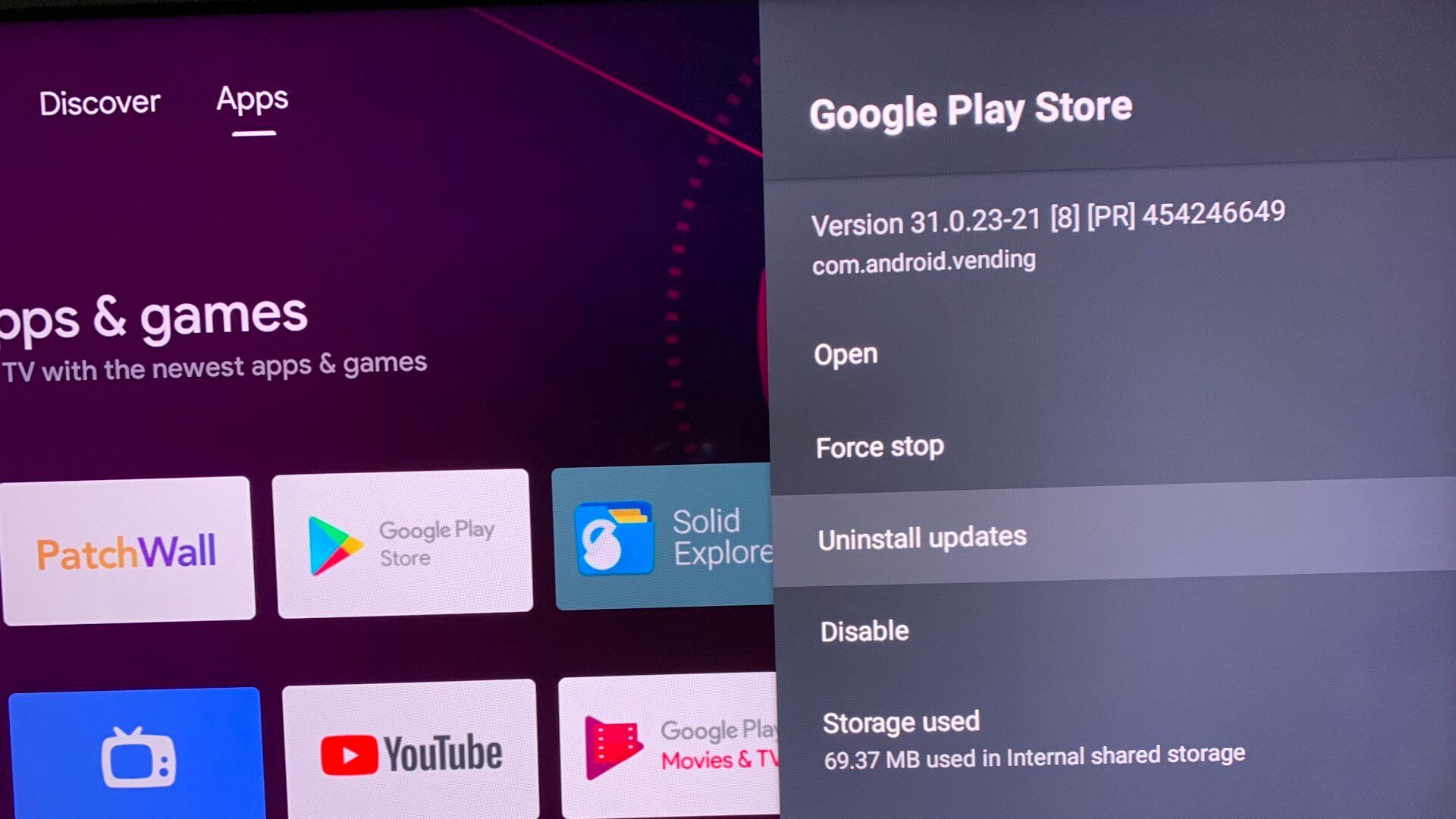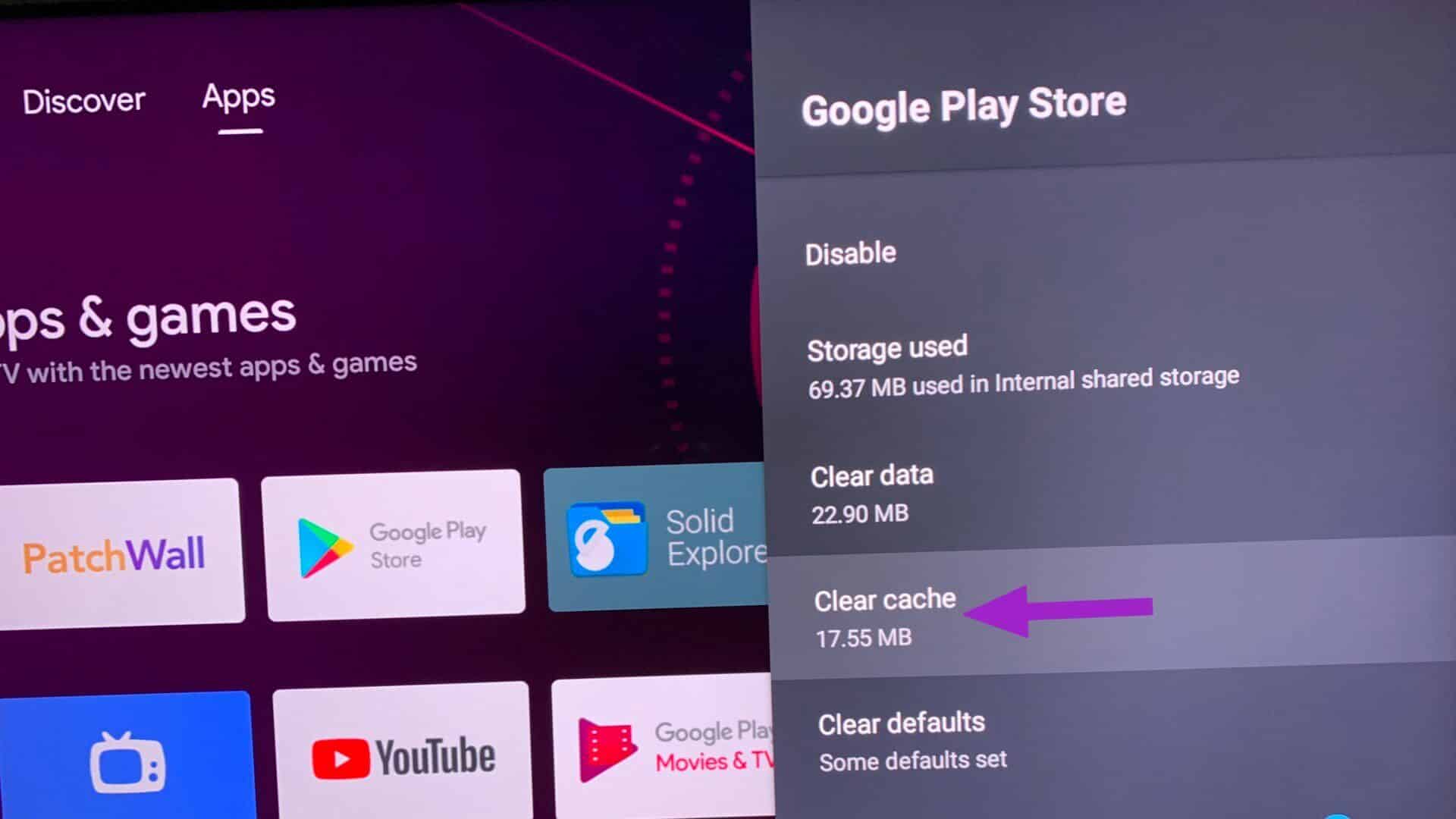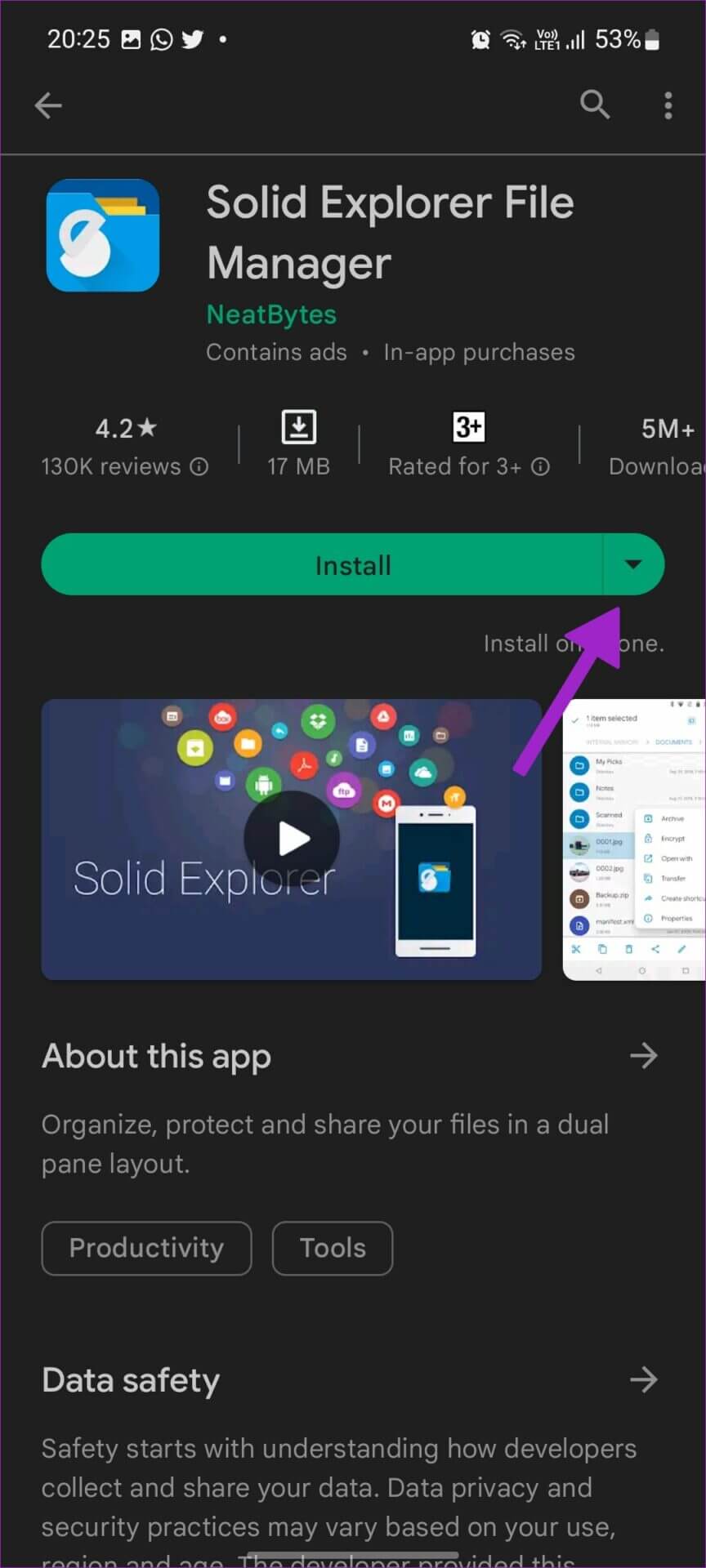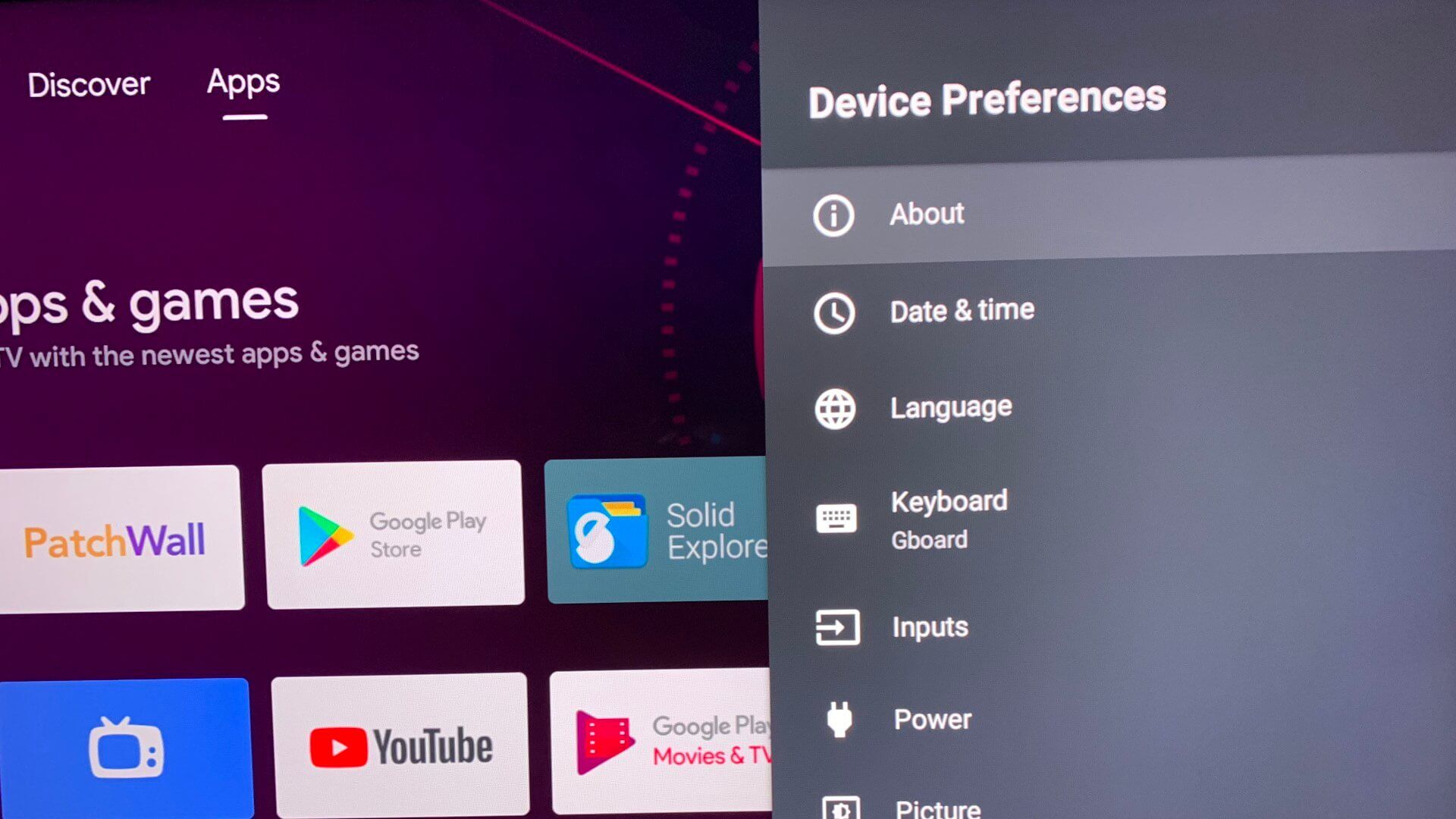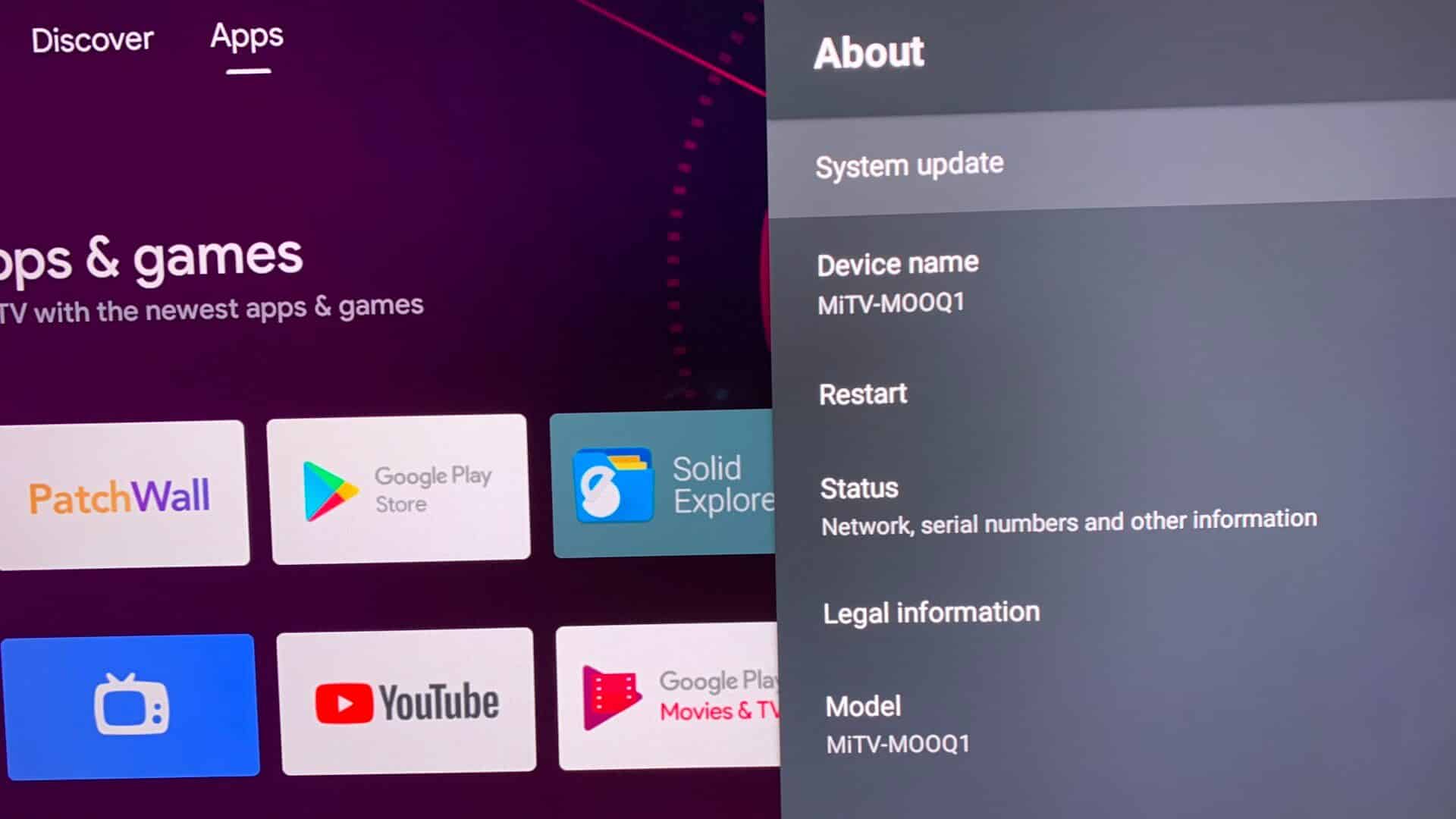So beheben Sie, dass Android TV-Apps nicht heruntergeladen werden
Während das Standard-Android-TV über viele integrierte Apps verfügt, um mit dem Streamen von Videos zu beginnen, müssen Sie für Ihre Unterhaltungsbedürfnisse zusätzliche Apps aus dem Google Play Store herunterladen. Wenn Sie Probleme haben, Apps von Drittanbietern auf Android TV zu installieren, finden Sie hier die 08 wichtigsten Möglichkeiten, um zu beheben, dass Android TV-Apps nicht heruntergeladen werden.
Wenn Android TV keine Apps herunterladen kann, verwenden Sie wieder Ihr Tablet oder Ihren Desktop, um Ihre Lieblingsfernsehsendungen und -filme anzusehen. Bevor Sie sich mit einer mittelmäßigen Erfahrung zufrieden geben, verwenden Sie die folgenden Tricks und installieren Sie die Apps auf Ihrem Android TV.
1. Überprüfen Sie Ihre WLAN-Verbindung
Wenn Sie auf Ihrem Android-Gerät mit einer Oberflächen-WLAN-Verbindung arbeiten, treten während des App-Download-Vorgangs weiterhin Probleme auf. Sie können versuchen, ein YouTube-Video auf Android TV hochzuladen und das Problem zu bestätigen. wir haben Dedizierter WLAN-Fehlerbehebungsleitfaden für Android TV. Probieren Sie es aus und beheben Sie WLAN-Probleme auf Ihrem Android TV.
2. Starten Sie ANDROID TV neu
Dies ist ein weiterer grundlegender Trick zur Fehlerbehebung, um das Fehlverhalten von Android TV zu beheben. Halten Sie die Ein-/Aus-Taste auf der Android TV-Fernbedienung gedrückt und wählen Sie im seitlichen Menü des Fernsehers Neustart aus.
Öffnen Sie den Play Store auf Ihrem Android-Gerät und versuchen Sie erneut, die Apps herunterzuladen. Wenn es immer noch nicht funktioniert, fahren Sie mit anderen Tricks fort.
3. Überprüfen Sie den Speicher auf Ihrem ANDROID TV
Die meisten Android-Fernseher verfügen über 8 GB internen Speicher. Davon sind nur 5 GB ab Werk nutzbar. Wenn auf Ihrem Android TV weniger Speicherplatz vorhanden ist, werden Sie Probleme bei der Installation der App haben. So überprüfen Sie den Speicherplatz auf Android TV.
Schritt 1: Öffnen Android TV-Startbildschirm und wählen Sie Einstellungen Getriebe in der oberen rechten Ecke.
Schritt 2: Scrollen Sie zu Menü Geräteeinstellungen.
3: Lokalisieren Lager aus der folgenden Liste.
Schritt 4: Klicken Gemeinsamer interner Speicher.
Schritt 5: Scrollen Sie nach unten und checken Sie aus Verfügbarer Speicherplatz auf Android TV Ihre.
Wenn Sie nur noch wenige Megabyte Speicherplatz auf Ihrem Android TV haben, gehen Sie zu Zwischengespeicherte Daten aus derselben Liste. Klicke auf OK und wischen Cache-Daten Für alle Apps auf Android TV.
4. Deaktivieren und deaktivieren Sie den GOOGLE PLAY STORE
Sie können den Google Play Store vorübergehend deaktivieren und wieder aktivieren, um den App-Download-Vorgang ohne Störungen fortzusetzen. Hier ist wie.
Schritt 1: Öffnen Android TV-Einstellungsmenü (Siehe Schritte oben).
Schritt 2: Scrollen Sie zu Anwendungsliste.
3: Lokalisieren Alle Apps anzeigen.
Schritt 4: Scrollen Sie zu Google Play Store.
Schritt 5: wird Öffnen Play Store App-Infoliste. Lokalisieren deaktivieren Und warten Sie ein oder zwei Minuten. Ermöglichen Play Store erneut und versuche Anwendungen herunterladen.
5. Play Store-Updates deinstallieren
Der Google Play Store aktualisiert sich automatisch im Hintergrund. Das letzte Update hat möglicherweise die Funktionalität der App auf Ihrem Smart TV beschädigt. Es ist an der Zeit, Updates zu deinstallieren und zur stabilen Version zurückzukehren.
Schritt 1: Öffnen Google Play Store App-Informationsliste على Android-TV (Siehe Schritte oben).
Schritt 2: Lokalisieren Updates deinstallieren Ihre Entscheidung wird bestätigt.
6. APP-Cache im GOOGLE PLAY STORE LÖSCHEN
Der Google Play Store sammelt Cache-Daten im Hintergrund, um Ihre persönlichen Daten und Ihren Suchverlauf zu speichern. Beschädigter Play Store-Cache kann Probleme auf Android TV verursachen. Sie können den Play Store-Cache auf Android TV leeren und erneut versuchen, Apps herunterzuladen.
Schritt 1: einschalten Google Play Store App-Informationsliste (Siehe Schritte oben).
Schritt 2: Verifizieren Cache-Daten und klicke Cache leeren.
7. INSTALLIEREN SIE APPS MIT IHREM ANDROID-TELEFON
Wenn Sie noch erleben Probleme mit Play Store Auf Android TV haben Sie die Möglichkeit, Apps auch mit Ihrem Android-Telefon zu installieren. Zunächst müssen Sie sicherstellen, dass Sie dasselbe Google-Konto auf Ihrem Android-Fernseher und Ihrem Android-Telefon verwenden. Wenn die App mit Android TV kompatibel ist, finden Sie eine Option zum Installieren derselben App auf Ihrem Fernseher.
Schritt 1: Öffnen Google Play Store auf Ihrem Android-Handy.
Schritt 2: Suchen Sie die App, die Sie installieren möchten Android TV.
3: Klicke auf Pfeiltaste nach unten neben der Anlage.
Schritt 4: Aktivieren Häkchen neben Ihrem Android TV.
Schritt 5: Klicke auf Installationen.
Gehen Sie zum Apps-Menü auf Android TV, und Ihre neu installierten Apps sind einsatzbereit.
8. AKTUALISIERUNG DER ANDROID-TV-SOFTWARE
Wenn keiner der Tricks funktioniert hat, müssen Sie das Android-System auf Ihrem Fernseher aktualisieren. Hier ist wie.
Schritt 1: Gehe zu Android TV-Einstellungen (Überprüfen Sie die obigen Schritte).
Schritt 2: Öffnen Geräteeinstellungen.
3: Lokalisieren Um herum.
Schritt 4: Klicken Systemupdate und schaut vorbei Es stehen Updates aus auf Ihrem Fernseher.
Genießen Sie eine reichhaltige Sammlung von Apps auf ANDROID TV
Wenn eine App nicht im Google Play Store verfügbar ist, können Sie jederzeit die Entwickleroptionen aktivieren und die App auf Ihr Android TV hochladen. Es können jedoch Probleme mit der Benutzeroberfläche (UI) auftreten, da die App nicht für die Android TV-Plattform entwickelt wurde. Was ist der Trick, der das Problem gelöst hat, keine Android TV-Apps herunterzuladen? Teilen Sie Ihre Ergebnisse in den Kommentaren unten.